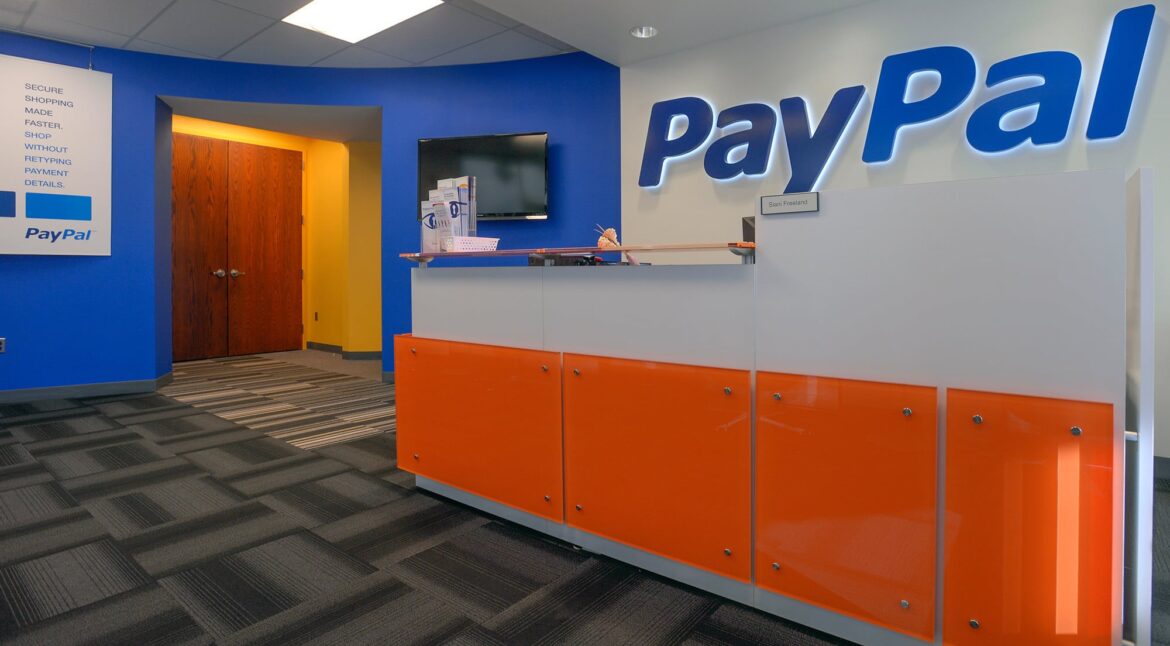1,4K
Trvalý příkaz zadaný prostřednictvím služby PayPal na předplatné nebo pozdější inkaso od poskytovatele můžete ukončit v několika krocích. Tuto funkci však v zákaznickém účtu nenajdete snadno. Ukážeme vám, jak na to.
Zrušení trvalého příkazu přes PayPal – tyto kroky jsou nezbytné
Pokud jste si u poskytovatele sjednali předplatné a zaplatili ho prostřednictvím služby PayPal, bude dlužné pojistné automaticky vybráno prostřednictvím služby PayPal v okamžiku splatnosti. Pokud chcete předplatné zrušit, můžete zastavit tzv. platby obchodním inkasem přímo prostřednictvím služby PayPal. Postupujte takto:
- Nejprve se přihlaste do služby PayPal jako obvykle pomocí svých osobních přístupových údajů.
- Klikněte na své jméno v pravém horním rohu a poté na „Nastavení účtu“.
- Na pravé straně obrazovky se zobrazí nabídka. Klikněte na „Peníze, bankovní účty a kreditní karty“.
- Přejděte úplně dolů a klikněte na tlačítko „Nastavit platby přímým inkasem“.
- Ve starém designu služby PayPal budete nyní přesměrováni na stránku s názvem „Moje platby PayPal prostřednictvím debetu u obchodníka“. Zde najdete všechna předplatná a služby, ke kterým jste zadali trvalý příkaz. I když jste již zrušili předplatné přímo u poskytovatele, zobrazí se zde tato informace. Pokud však bylo zrušení úspěšné, nebudou již žádné další platby prováděny.
- Chcete-li zrušit trvalý příkaz u služby PayPal, klikněte na příslušnou službu.
- Nyní se zobrazí všechny podrobnosti trvalého příkazu, jako je částka a datum zahájení. Vedle položky „Status“ najdete odkaz „Cancel“, který můžete použít k ukončení trvalého příkazu.